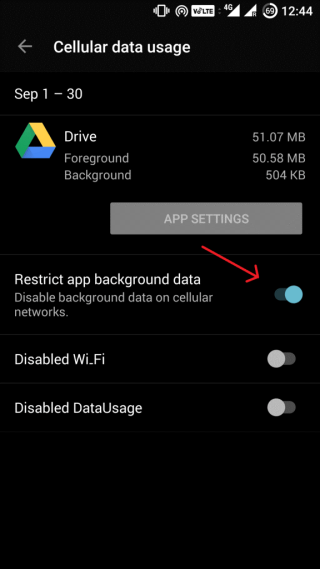Sejak revolusi Smartphone, data seluler adalah yang kami pedulikan. Seperti tanpa Internet, smartphone kehilangan hampir setengah pesonanya, bukan? Dan ya, tidak semua orang seberuntung menggunakan paket data tak terbatas atau Wi-Fi sepanjang hari. Beberapa dari kita bahkan memiliki paket data yang terbatas, karena itu kita harus memantau setiap gerakan saat menggunakan Internet di perangkat kita. Jika Anda bertanya-tanya bagaimana cara membatasi penggunaan data di Android, Anda telah datang ke tempat yang tepat!
Sebagian besar aplikasi di perangkat Anda memerlukan konektivitas Internet, oleh karena itu data seluler adalah salah satu bahan bakar paling penting yang dibutuhkan ponsel cerdas. Terutama, saat Anda menggulir umpan berita Facebook atau menggunakan aplikasi streaming musik online apa pun, kami sering keluar jalur dan menghabiskan hampir seluruh paket data. Ada banyak aplikasi yang tersedia yang dapat memantau dan melacak penggunaan data di perangkat Anda. Tapi itu tetap tidak akan membatasi aplikasi tertentu untuk menggunakan data seluler di latar belakang.
Untuk mengatasi perjuangan ini, berikut adalah 5 cara paling berguna bagaimana Anda dapat membatasi aplikasi dari mengkonsumsi data seluler di perangkat Android Anda.
Siapkan Peringatan dan Batas

Ini adalah hal pertama yang dapat Anda lakukan untuk membatasi aplikasi tertentu agar tidak merajuk seluruh paket data Anda sekaligus. Jadi, yang bisa Anda lakukan adalah mengatur batas data tertentu, sehingga begitu mencapai nilai ambang batas, Anda akan langsung diberi tahu. Buka Pengaturan> Jaringan & Internet> Penggunaan data> Penggunaan data seluler> Pengaturan. Anda mungkin akan menemukan fitur batas data di sini yang dapat Anda gunakan untuk mengatur peringatan. Cukup masukkan nilai dalam megabyte atau gigabyte, sehingga ketika nilai tersebut akan dilewati, Anda dapat membatasi penggunaan data di perangkat Anda.
Lihat juga:-
10 Aplikasi Pemantau Data Gratis Terbaik Untuk Android Apakah Anda ingin melacak penggunaan data internet Anda di ponsel Android? Maka di sini kami telah mendaftarkan gratis terbaik ...
Batasi Data Latar Belakang untuk Aplikasi Tertentu

Ada banyak aplikasi yang terus-menerus menggunakan data seluler di latar belakang tanpa sepengetahuan Anda. Yang kami sarankan adalah Anda harus membatasi data seluler untuk masing-masing aplikasi agar memiliki kontrol yang lebih baik atas paket data. Buka Jaringan & Internet > Penggunaan data > Penggunaan data seluler. Di sini Anda akan melihat daftar semua aplikasi yang diinstal pada perangkat Anda, menghentikan penyegaran latar belakang untuk aplikasi atau mematikan opsi data seluler. Cukup alihkan opsi "Batasi data latar belakang aplikasi" untuk semua aplikasi yang ingin Anda batasi konsumsi datanya.
Perbarui Aplikasi Melalui Wi-Fi

Ini adalah salah satu cara paling efektif untuk membatasi aplikasi tertentu menggunakan data seluler perangkat Anda. Ada banyak waktu ketika aplikasi diperbarui secara otomatis tanpa sepengetahuan Anda. Berikut cara mengelola setelan ini di perangkat Anda. Buka Pengaturan >> Perbarui aplikasi secara otomatis. Dan sekarang pastikan Anda memilih "Perbarui aplikasi secara otomatis melalui Wi-Fi saja." Dengan cara ini data seluler Anda akan dipertahankan, dan aplikasi hanya akan diperbarui saat ponsel cerdas Anda terhubung ke jaringan Wi-Fi.
Sesuaikan Pengaturan Sinkronisasi Akun

Dalam kebanyakan kasus, pengaturan akun ditetapkan sebagai "Otomatis" di hampir setiap perangkat Android. Banyak aplikasi seperti Gmail, Facebook, dan sebagainya menggunakan layanan sinkronisasi di latar belakang yang menghabiskan banyak data seluler dalam prosesnya. Untuk menyesuaikan pengaturan sinkronisasi Anda, buka pergi ke Pengaturan >> Akun. Di sini Anda dapat menonaktifkan opsi yang tidak Anda perlukan dan menyesuaikan pengaturan sinkronisasi akun sesuai preferensi Anda.
Lihat juga:-
Cara Mengelola Dan Melacak Penggunaan Data Pada... Menjaga batas penggunaan data Anda bisa sangat rumit bila dilakukan secara manual jadi mari kita permudah dengan...
Matikan Data Seluler
Ketika tidak ada yang berjalan ke kanan, ke kiri—kata mereka! Bahkan setelah membatasi konsumsi data seluler aplikasi tertentu, jika paket data Anda masih habis dengan kecepatan tinggi, maka pilihan terakhir adalah beralih ke jaringan Wi-Fi dan mematikan data seluler sepenuhnya di ponsel Android Anda. Untuk melakukannya, buka Pengaturan > Jaringan & Internet > Penggunaan data dan ketuk Data seluler. Semoga ini menjawab pertanyaan Anda tentang cara membatasi penggunaan data di Android.
Berikut adalah 5 cara paling efektif bagaimana Anda dapat membatasi aplikasi tertentu dari mengkonsumsi melebihi jumlah data seluler di perangkat Android Anda. Dengan membuat beberapa penyesuaian ini dalam pengaturan, Anda dapat menghemat banyak megabyte atau gigabyte dari paket data Anda.
Semoga beruntung!